如何删除 iPhone 屏幕底部的主页栏
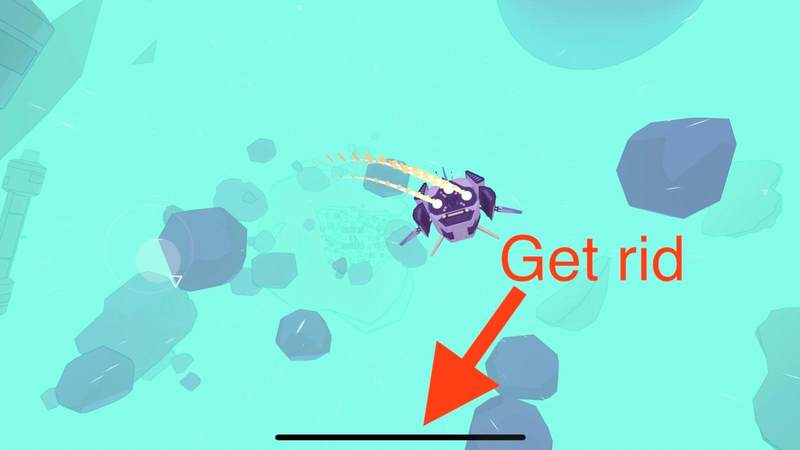
自 2017 年 11 月推出 iPhone X 以来,iOS 有两种版本:一种带有 Home 按钮界面,另一种没有。后者扩展了滑动和手势,允许 iPhone X、XS、XS Max、XR、11、11 Pro 以及备受期待的iPhone 12 放弃物理主页按钮并增加显示屏尺寸以覆盖几乎设备的整个正面。
这种新方法带来的一个问题是主页栏(屏幕底部的水平线)几乎总是可见。虽然当您在界面中导航时这很好,但在玩游戏或使用某些应用程序时可能会让人抓狂。
那么如何隐藏 iPhone 或 iPad 上的主页栏呢?我们进行调查。

可以关闭 iPhone 上的主页栏吗?
我们想说的是,能够隐藏主页栏只是一个简单的情况,只需弹出设置并切换开关,以便在您使用应用程序时它会自行删除。但出于某种莫名其妙的原因,苹果公司决定保留它。这意味着我们必须找到一种解决方法来修复这个明显的疏忽,直到 iOS 14 或后续更新有望引入轻松管理设置的功能。
使用辅助功能设置隐藏主页栏
除了越狱 你的 iPhone,我们真的不推荐这样做,我们发现隐藏主页栏的唯一方法是使用辅助功能设置。这是一种快速有效的解决方法,但有一个相当大的限制:您必须在每个应用程序的基础上执行此操作。每次您离开一个应用程序并打开另一个应用程序时,主页栏都会返回并需要再次消除。
打开”设置”并导航至”辅助功能”>”引导式访问”,然后将开关切换至”打开”。

这将打开一个选项菜单,用于管理该功能的工作方式。您需要做一些事情来为隐藏栏做好准备。首先,点击密码设置并启用面容 ID 选项。您还可以为引导访问功能设置密码,这可能是个好主意。
返回引导访问页面并启用辅助功能快捷方式切换开关。
完成所有这些设置后,您就可以在使用应用程序时取消主页栏了。打开相关应用程序,然后单击侧面/电源按钮(位于设备右侧边缘的按钮)三次。
您可能会发现您会直接进入”指南访问”模式,并显示简短的通知,但无需选择更多选项。

在引导访问中,您会注意到主栏指示器不可见,因为此模式会阻止您离开应用程序并返回主屏幕。 (当您准备离开时,您需要再次三次单击电源按钮,并可能输入密码。)任务完成!
(您也无法在引导访问模式下截取屏幕截图,这就是我们从 iPad 拍摄这些照片的原因。)

在某些情况下,您会遇到一个非常轻微的复杂情况,即当您单击三次时,屏幕边缘会出现一个引导访问窗口,其中包含多个选项。您只需点击”开始”(或”恢复”,如果您再次三次单击)即可进入”引导访问”模式,在该模式中,主页栏被禁用。
显然,当您玩游戏或阅读电子书或您所在的任何应用程序时,这非常有用,但返回主页也很重要,因此只需按三下电源按钮即可次,您应该会看到引导访问现已被禁用的消息。 (无论如何,官方应该是双击三次,但我们发现双击就足以退出该模式。)
就是这样。这不是一个完美的解决方案,但现在您可以在使用应用程序时使用该解决方案,只需按三次电源按钮即可开始,按两次即可结束。一段时间后,这似乎就像第二天性一样,直到苹果让我们有机会从”设置”菜单中完成这一切之前,这将是必须的。我们只希望公司不会花太长时间。
要了解 iPhone 未来的创新,请查看我们的 iOS 14 指南。如果您想知道上述屏幕截图的背景,那就是游戏 Next Stop Nowhere,一款迷人的点击式冒险游戏,作为 Apple Arcade 的一部分提供。
